Szerző:
Gregory Harris
A Teremtés Dátuma:
7 Április 2021
Frissítés Dátuma:
1 Július 2024
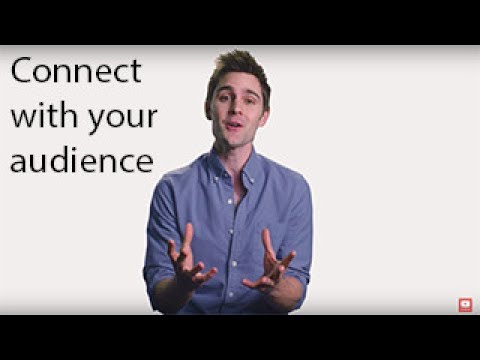
Tartalom
- Lépések
- 1. módszer a 7 -ből: A közösségi média használata
- 2. módszer a 7 -ből: Kapcsolatfelvétel a közreműködői támogatással
- 3. módszer a 7 -ből: A nem megfelelő viselkedés bejelentése
- 4. módszer a 7 -ből: Hogyan jelentheti be a biztonsági rést
- 5. módszer a 7 -ből: A szerzői jogok megsértésének bejelentése
- 6. módszer a 7 -ből: Adatvédelmi szabálysértés bejelentésének módja
- 7. módszer a 7 -ből: YouTube -e -mail küldése
- Tippek
- Figyelmeztetések
Ez a cikk bemutatja, hogyan léphet kapcsolatba a YouTube -lal olyan problémák megoldása érdekében, mint a tartalom, a nem megfelelő viselkedés, a biztonsági jogsértések és a szerzői jogi problémák. Bár a YouTube -lal megkísérelhető kapcsolatba lépni a közösségi médián keresztül, vagy ha Ön részt vesz a Partnerprogramban, a Közreműködői támogatáson keresztül, a valóság az, hogy nincs megbízható módja annak, hogy kapcsolatba lépjen a YouTube -lal, és választ kapjon. Ne feledje, hogy a YouTube -nak nincs e -mail címe vagy telefonszáma, amellyel közvetlenül kapcsolatba léphet a vállalattal, és a YouTube ügyfélszolgálatának hívása arra kéri a botot, hogy javasolja a YouTube Súgó használatát (ez a legtöbb esetben a legjobb választás). ..
Lépések
1. módszer a 7 -ből: A közösségi média használata
 1 Ne feledje, a YouTube nem valószínű, hogy válaszol a közösségi média bejegyzésére. A YouTube aktív a közösségi médiában, de a vállalat ritkán reagál a hozzászólásaira vonatkozó megjegyzésekre vagy az olyan bejegyzésekkel kapcsolatos megjegyzésekre, amelyekben megemlítik.
1 Ne feledje, a YouTube nem valószínű, hogy válaszol a közösségi média bejegyzésére. A YouTube aktív a közösségi médiában, de a vállalat ritkán reagál a hozzászólásaira vonatkozó megjegyzésekre vagy az olyan bejegyzésekkel kapcsolatos megjegyzésekre, amelyekben megemlítik. - Még ha hirtelen levelezést is kezdeményez egy YouTube -alkalmazottal, nem valószínű, hogy részletes választ kap. Valószínűleg ez egy szokásos üzenet lesz arról, hogy a probléma megoldódik, vagy a YouTube Súgóját kell használnia.
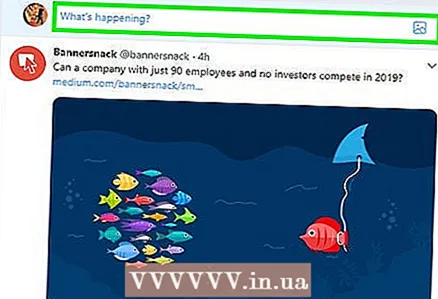 2 Tegye közzé tweetjét. A YouTube -lal való kapcsolatteremtés egyik legígéretesebb módja a Twitter használata, mivel a tweeteket közvetlenül egy vállalati oldalra lehet közzétenni:
2 Tegye közzé tweetjét. A YouTube -lal való kapcsolatteremtés egyik legígéretesebb módja a Twitter használata, mivel a tweeteket közvetlenül egy vállalati oldalra lehet közzétenni: - Nyissa meg a Twittert. Ehhez nyissa meg a https://www.twitter.com oldalt (számítógépen), vagy érintse meg a Twitter alkalmazás ikonját (mobileszközön). Most jelentkezzen be.
- Ha nincs Twitter -fiókja, hozzon létre egyet.
- Koppintson a Tweet elemre, vagy koppintson az új tweet ikonra a képernyő jobb felső sarkában.
- Belép @Youtube, majd írja be az üzenetet.
- Kattintson a Tweet gombra.
- Nyissa meg a Twittert. Ehhez nyissa meg a https://www.twitter.com oldalt (számítógépen), vagy érintse meg a Twitter alkalmazás ikonját (mobileszközön). Most jelentkezzen be.
 3 Írj megjegyzést a YouTube -bejegyzéshez a Facebookon. A YouTube rendelkezik Facebook -oldallal, ahol a vállalat különféle információkat tesz közzé. A YouTube -bejegyzésekhez azonban sok megjegyzés fűződik, és valószínűleg figyelmen kívül hagyják megjegyzését. Ha megjegyzést szeretne hagyni:
3 Írj megjegyzést a YouTube -bejegyzéshez a Facebookon. A YouTube rendelkezik Facebook -oldallal, ahol a vállalat különféle információkat tesz közzé. A YouTube -bejegyzésekhez azonban sok megjegyzés fűződik, és valószínűleg figyelmen kívül hagyják megjegyzését. Ha megjegyzést szeretne hagyni: - Nyissa meg a https://www.facebook.com/youtube webhelyet számítógépének böngészőjében.
- Jelentkezzen be Facebook -fiókjába.
- Keresse meg a kívánt bejegyzést, majd kattintson a "Megjegyzés" gombra alatta.
- Írja be megjegyzését, majd kattintson Enter.
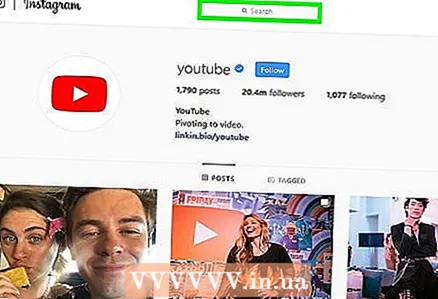 4 Hagyj egy megjegyzést a YouTube -bejegyzéshez az Instagram -on. A Facebook -tól eltérően az Instagram Instagram -bejegyzéseit nem kommentálják olyan aktívan:
4 Hagyj egy megjegyzést a YouTube -bejegyzéshez az Instagram -on. A Facebook -tól eltérően az Instagram Instagram -bejegyzéseit nem kommentálják olyan aktívan: - Nyissa meg a https://www.instagram.com/youtube webhelyet számítógépének böngészőjében.
- Jelentkezzen be az Instagramba.
- Keresse meg a kívánt kiadványt.
- Kattintson a bejegyzés alatti beszédfelhő ikonra.
- Írja be megjegyzését, majd kattintson Enter.
2. módszer a 7 -ből: Kapcsolatfelvétel a közreműködői támogatással
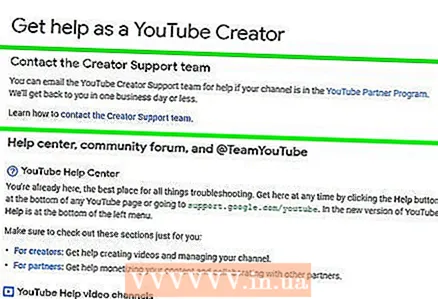 1 Kérjük, vegye figyelembe, hogy nem minden YouTube -felhasználó alkalmazhatja ezt a módszert. A vállalat nem adja meg a pontos követelményeket annak érdekében, hogy mit kell tenni annak érdekében, hogy jogosult legyen leveleket küldeni a szerzők támogatási szolgálatához. De legalább YouTube -partnernek kell lennie, és csatornáit legalább 10 000 alkalommal kell megtekintenie.
1 Kérjük, vegye figyelembe, hogy nem minden YouTube -felhasználó alkalmazhatja ezt a módszert. A vállalat nem adja meg a pontos követelményeket annak érdekében, hogy mit kell tenni annak érdekében, hogy jogosult legyen leveleket küldeni a szerzők támogatási szolgálatához. De legalább YouTube -partnernek kell lennie, és csatornáit legalább 10 000 alkalommal kell megtekintenie. - Néhány alkotó, aki megfelel ezeknek a feltételeknek, nem tudja elérni a YouTube -ot e -mailben, mert csak nemrég érte el a 10 000 megtekintési küszöböt.
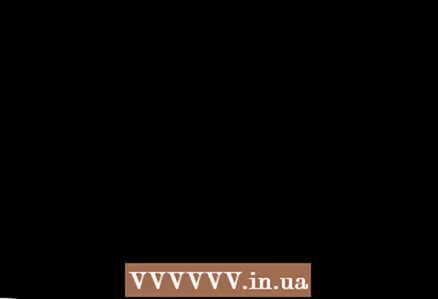 2 Számítógépet használ. Okostelefonról vagy táblagépről nem léphet kapcsolatba a szerzők támogató csapatával.
2 Számítógépet használ. Okostelefonról vagy táblagépről nem léphet kapcsolatba a szerzők támogató csapatával. 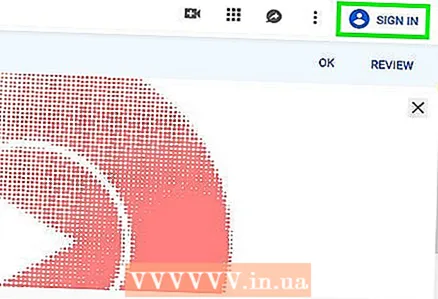 3 Nyisd meg a YouTube webhelyét. Lépj a https://www.youtube.com/ oldalra, majd kattints a Bejelentkezés gombra a jobb felső sarokban. Most jelentkezzen be a YouTube -ra.
3 Nyisd meg a YouTube webhelyét. Lépj a https://www.youtube.com/ oldalra, majd kattints a Bejelentkezés gombra a jobb felső sarokban. Most jelentkezzen be a YouTube -ra. 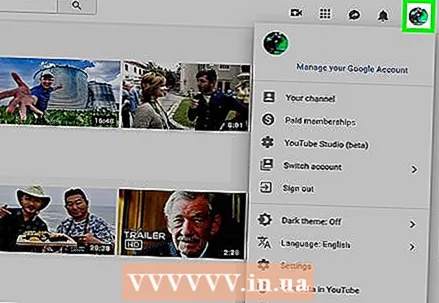 4 Kattintson a profil ikonjára. Az oldal jobb felső sarkában található. Megnyílik egy menü.
4 Kattintson a profil ikonjára. Az oldal jobb felső sarkában található. Megnyílik egy menü. 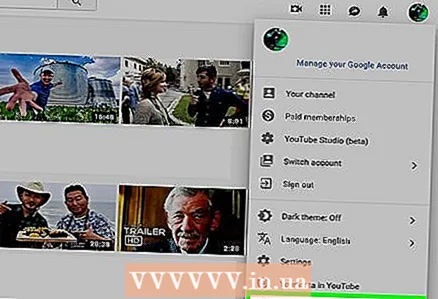 5 Kattintson referencia. Ezt a lehetőséget a menü alján találja.
5 Kattintson referencia. Ezt a lehetőséget a menü alján találja. 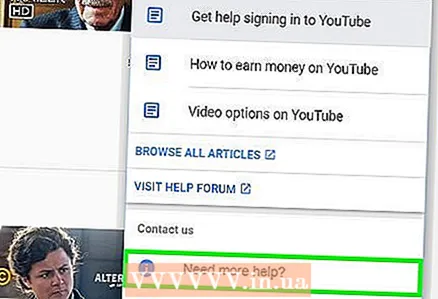 6 Kattintson További segítségre van szüksége?. A menü tetején található. Megnyílik egy új legördülő menü.
6 Kattintson További segítségre van szüksége?. A menü tetején található. Megnyílik egy új legördülő menü. 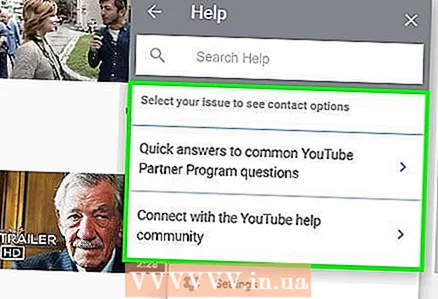 7 Válasszon egy kategóriát. A legördülő menüből válassza ki a problémájához kapcsolódó témát.
7 Válasszon egy kategóriát. A legördülő menüből válassza ki a problémájához kapcsolódó témát. 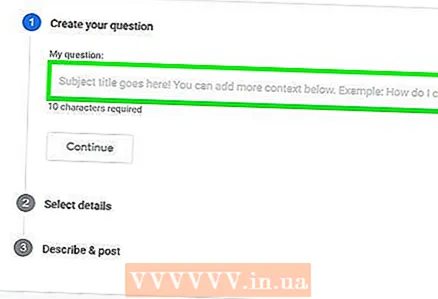 8 Kattintson Levelet írni. Ezt az opciót "Hozzáférés a szerzők erőforrásainak" nevezhetjük. Megjelenik a témák listája.
8 Kattintson Levelet írni. Ezt az opciót "Hozzáférés a szerzők erőforrásainak" nevezhetjük. Megjelenik a témák listája. - Ha nem jogosult ilyen módon kapcsolatba lépni a YouTube -lal, akkor nem jelenik meg az „E -mail írása” lehetőség.
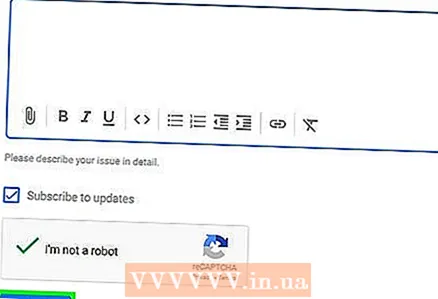 9 E -mail küldése a közreműködői ügyfélszolgálatnak. Miután ellenőrizte, hogy hozzáfér -e az alkotói támogatási erőforrásokhoz, kövesse az alábbi lépéseket:
9 E -mail küldése a közreműködői ügyfélszolgálatnak. Miután ellenőrizte, hogy hozzáfér -e az alkotói támogatási erőforrásokhoz, kövesse az alábbi lépéseket: - Válassza ki a probléma kategóriáját.
- Kattintson a Közreműködői ügyfélszolgálat felkeresése lehetőségre.
- Ha ez a lehetőség nincs, menjen vissza, és válasszon másik kategóriát.
- Adja meg vezetéknevét, vezetéknevét, e -mail címét és csatorna URL -jét a megfelelő sorokban.
- Görgessen le, és írja be a probléma leírását a „Hogyan segíthetünk Önnek?” Mezőbe.
- Jelölje be az „Igen” vagy a „Nem” lehetőséget a „Problémák egy adott videóval?” Részben, majd kövesse a képernyőn megjelenő utasításokat.
- Kattintson a Küldés gombra.
3. módszer a 7 -ből: A nem megfelelő viselkedés bejelentése
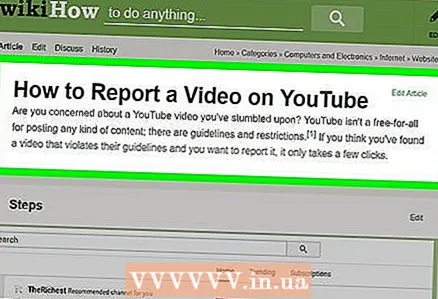 1 Először próbálja meg bejelenteni a videót, vagy egy komment. Ha elszigetelt spam -esettel vagy nem megfelelő megjegyzéssel / videóval találkozik, kérjük, jelentse, hogy a YouTube tudomásul vegye.
1 Először próbálja meg bejelenteni a videót, vagy egy komment. Ha elszigetelt spam -esettel vagy nem megfelelő megjegyzéssel / videóval találkozik, kérjük, jelentse, hogy a YouTube tudomásul vegye. 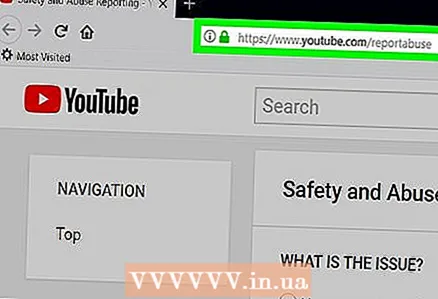 2 Nyissa meg a panaszok oldalt. Nyissa meg a https://www.youtube.com/reportabuse webhelyet egy böngészőben.
2 Nyissa meg a panaszok oldalt. Nyissa meg a https://www.youtube.com/reportabuse webhelyet egy böngészőben. 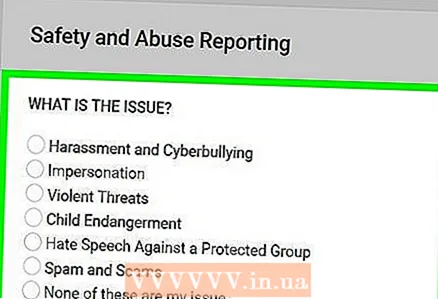 3 Válasszon okot. Jelölje be az alábbi okok egyikének bal oldalán található négyzetet:
3 Válasszon okot. Jelölje be az alábbi okok egyikének bal oldalán található négyzetet: - Online sértések és fenyegetések - válassza ezt az opciót verbális bántalmazás, zaklatás vagy enyhe fenyegetés bejelentéséhez.
- Másik személyként pózol - válassza ezt az opciót hamis csatorna bejelentéséhez, amely eredeti csatornának tűnik.
- Az erőszak fenyegetései - válassza ezt az opciót a fenyegető csatorna bejelentéséhez.
- Fenyegetések a gyermek életére vagy jogainak megsértése - válassza ezt az opciót a potenciálisan veszélyes vagy stresszes helyzetben lévő gyermekekről készült videók bejelentéséhez.
- Diszkriminatív kijelentések egy társadalmi csoport ellen - válassza ezt az opciót a gyűlöletbeszéd eseményeinek jelentéséhez.
- Spam és csalás - válassza ezt az opciót a spam vagy a csalással kapcsolatos megjegyzések bejelentéséhez.
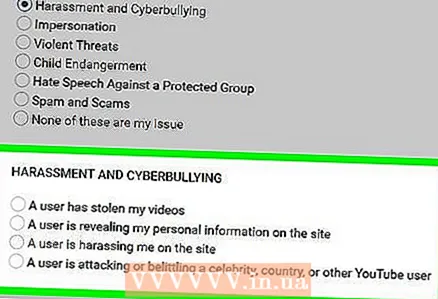 4 Válasszon további lehetőségeket. A választott októl függően a rendelkezésre álló lehetőségek eltérőek lehetnek:
4 Válasszon további lehetőségeket. A választott októl függően a rendelkezésre álló lehetőségek eltérőek lehetnek: - Online sértések és fenyegetések - Amikor a rendszer kéri, kattintson a "Megerősítés" gombra, jelölje be a "Zaklatás és fenyegetések az interneten" alatti kívánt opció melletti négyzetet, és kövesse a képernyőn megjelenő utasításokat.
- Másik személyként pózol - jelölje be a kívánt opció melletti jelölőnégyzetet a "Más személynek való színlelés" alatt, írja be a csatorna nevét (vagy két csatorna nevét), kattintson a "Folytatás" gombra, és töltse ki a megnyíló űrlapot.
- Az erőszak fenyegetései - kattintson a "Megerősítés" gombra, amikor a rendszer kéri, írja be a csatorna nevét az "Erőszak fenyegetései" alatti sorba, kattintson a "Folytatás" gombra, és töltse ki a megnyíló űrlapot.
- Fenyegetések a gyermek életére vagy jogainak megsértése - Amikor a rendszer kéri, kattintson a "Megerősítés" gombra, majd válassza ki a kívánt opciót.
- Diszkriminatív kijelentések egy társadalmi csoport ellen - válassza ki a nyilatkozat típusát, írja be a csatorna nevét, kattintson a "Folytatás" gombra, és töltse ki a megnyíló űrlapot.
- Spam és csalás - válassza ki a spam / csalás típusát, adja meg a csatorna nevét, kattintson a "Folytatás" gombra, és töltse ki a megnyíló űrlapot.
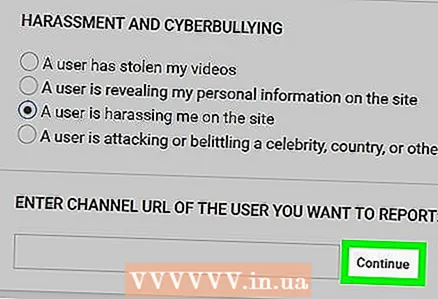 5 Küldje be a kitöltött űrlapot. Ehhez kattintson az oldal alján található "Küldés" gombra. A YouTube megvizsgálja panaszát, és megteszi a megfelelő lépéseket.
5 Küldje be a kitöltött űrlapot. Ehhez kattintson az oldal alján található "Küldés" gombra. A YouTube megvizsgálja panaszát, és megteszi a megfelelő lépéseket. - Valószínűleg nem kap választ a YouTube -tól, függetlenül attól, hogy a vállalat mit tesz.
4. módszer a 7 -ből: Hogyan jelentheti be a biztonsági rést
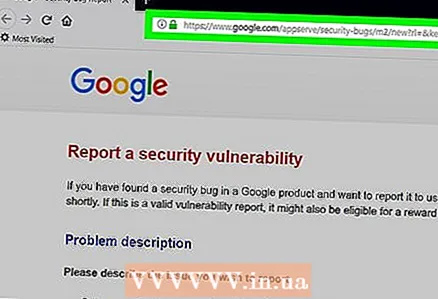 1 Nyissa meg az oldalt biztonsági megsértések bejelentésére. Itt jelentheti be a Google -nak az adatvédelmi problémákat.
1 Nyissa meg az oldalt biztonsági megsértések bejelentésére. Itt jelentheti be a Google -nak az adatvédelmi problémákat. 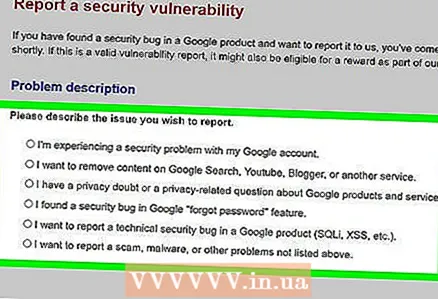 2 Válasszon problémát. Jelölje be az alábbi problémák egyikének bal oldalán található négyzetet:
2 Válasszon problémát. Jelölje be az alábbi problémák egyikének bal oldalán található négyzetet: - „Biztonsági problémát tapasztalok a Google -fiókommal kapcsolatban”.
- „Szeretnék eltávolítani tartalmat a Google Keresésben, a Youtube -on, a Bloggerben vagy más szolgáltatásban.”
- „Adatvédelmi kétségeim vannak, vagy adatvédelmi kérdésem van a Google termékeivel és szolgáltatásaival kapcsolatban”.
- "Találtam egy biztonsági hibát a Google" elfelejtett jelszó "funkciójában.
- „Szeretnék jelenteni egy technikai biztonságot vagy egy visszaélés kockázatával kapcsolatos hibát egy Google termékben (SQLi, XSS stb.)”.
- „Csalást, rosszindulatú programot vagy más, a fent fel nem sorolt problémát szeretnék bejelenteni”.
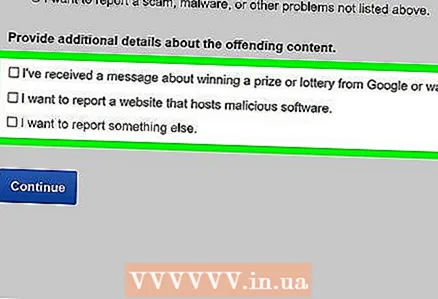 3 Válasszon további lehetőségeket. A kiválasztott probléma alatt jelölje be a kívánt opció melletti négyzetet. A lehetőségek listája a kiválasztott problémától függ.
3 Válasszon további lehetőségeket. A kiválasztott probléma alatt jelölje be a kívánt opció melletti négyzetet. A lehetőségek listája a kiválasztott problémától függ. - Válasszon néhány lehetőséget, ha úgy tetszik.
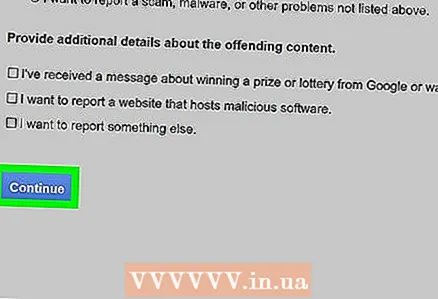 4 Kattintson Folytatni (Folytassa). Ez a gomb az oldal alján található. Egy másik oldalra kerül.
4 Kattintson Folytatni (Folytassa). Ez a gomb az oldal alján található. Egy másik oldalra kerül. 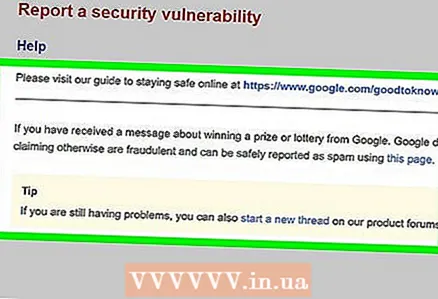 5 Olvassa el az oldalon található információkat. Az oldal sok esetben felvázolja, hogyan kezeli a YouTube a felmerült problémákat, és hogyan kerülheti el azokat a jövőben. Ha jelentett javítást, keresse meg az oldalon a "jelentés" linket.
5 Olvassa el az oldalon található információkat. Az oldal sok esetben felvázolja, hogyan kezeli a YouTube a felmerült problémákat, és hogyan kerülheti el azokat a jövőben. Ha jelentett javítást, keresse meg az oldalon a "jelentés" linket. 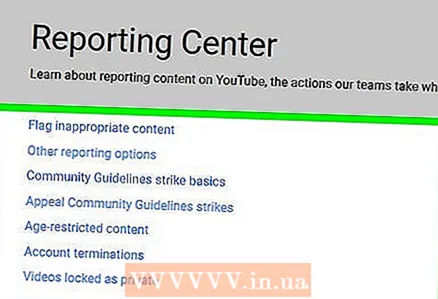 6 Kattints a linkre jelentés (tájékoztat) vagy kitölt (tölt). Ha az oldalon van "jelentés" link, kattintson rá az űrlap megnyitásához.
6 Kattints a linkre jelentés (tájékoztat) vagy kitölt (tölt). Ha az oldalon van "jelentés" link, kattintson rá az űrlap megnyitásához. 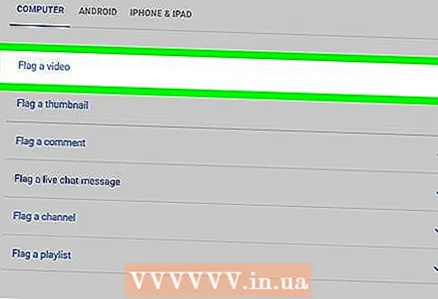 7 Töltse ki és küldje el a megnyíló űrlapot. Írja be a szükséges adatokat, majd kattintson a „Küldés” vagy a „Küldés” gombra. Az űrlapot elküldjük a YouTube biztonságának. Valószínűleg nem kap választ, de a probléma egy -két héten belül megoldódik.
7 Töltse ki és küldje el a megnyíló űrlapot. Írja be a szükséges adatokat, majd kattintson a „Küldés” vagy a „Küldés” gombra. Az űrlapot elküldjük a YouTube biztonságának. Valószínűleg nem kap választ, de a probléma egy -két héten belül megoldódik.
5. módszer a 7 -ből: A szerzői jogok megsértésének bejelentése
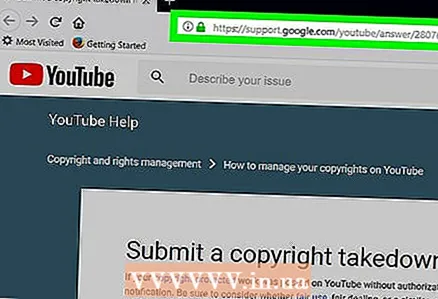 1 Nyissa meg az oldalt a szerzői jogok megsértésének bejelentéséhez. Nyissa meg a https://support.google.com/youtube/answer/2807622 webhelyet egy böngészőben.
1 Nyissa meg az oldalt a szerzői jogok megsértésének bejelentéséhez. Nyissa meg a https://support.google.com/youtube/answer/2807622 webhelyet egy böngészőben. 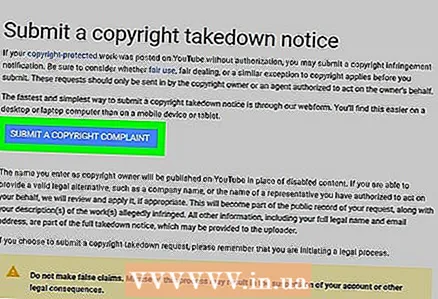 2 Kattintson Nyissa meg az űrlapot. Ez a gomb az oldal közepén található.
2 Kattintson Nyissa meg az űrlapot. Ez a gomb az oldal közepén található. - Kérjük, vegye figyelembe, hogy hamis panasz benyújtása esetén a fiókját zároljuk.
- Ha még nem vagy bejelentkezve a YouTube -ra, add meg e -mail címedet és jelszavadat.
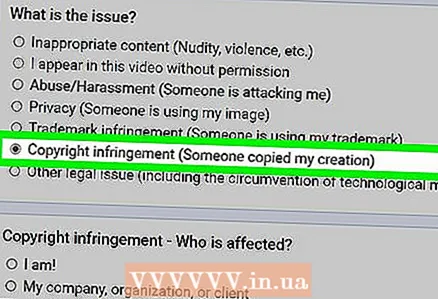 3 Jelölje be a "Szerzői jogok megsértése" melletti négyzetet. Az oldalon a lehetőségek egy csoportjának közepén található.
3 Jelölje be a "Szerzői jogok megsértése" melletti négyzetet. Az oldalon a lehetőségek egy csoportjának közepén található. 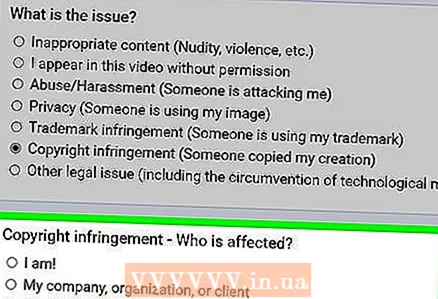 4 Válassza ki, kinek a szerzői jogát sértik. Jelölje be az alábbi lehetőségek egyikének jelölőnégyzetét:
4 Válassza ki, kinek a szerzői jogát sértik. Jelölje be az alábbi lehetőségek egyikének jelölőnégyzetét: - Az én!
- Cégem, szervezetem vagy ügyfelem
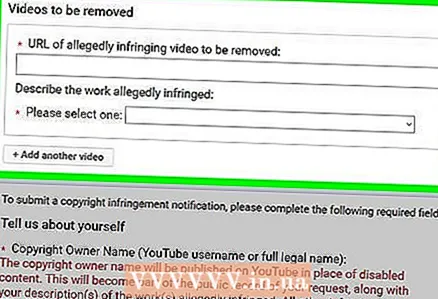 5 Töltse ki a megnyíló űrlapot. Ehhez adja meg a vállalatával kapcsolatos információkat, és fogadja el a feltételeket.
5 Töltse ki a megnyíló űrlapot. Ehhez adja meg a vállalatával kapcsolatos információkat, és fogadja el a feltételeket. 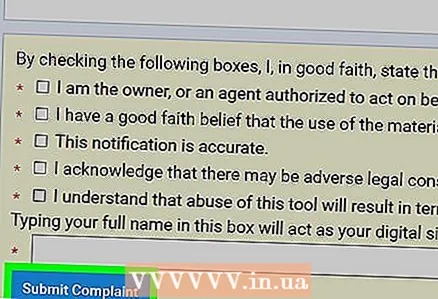 6 Kattintson Panasz küldése. Ez a gomb az oldal alján található. A szerzői jogok megsértéséről szóló jelentését elküldjük.
6 Kattintson Panasz küldése. Ez a gomb az oldal alján található. A szerzői jogok megsértéséről szóló jelentését elküldjük. - Valószínűleg akkor sem kap választ, ha a YouTube fellép a felsorolt csatornák ellen.
6. módszer a 7 -ből: Adatvédelmi szabálysértés bejelentésének módja
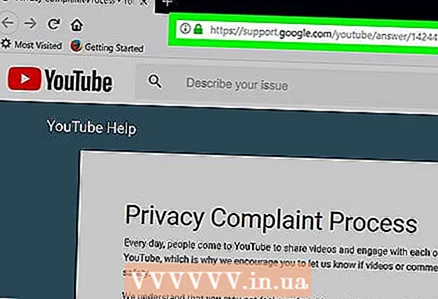 1 Nyissa meg az oldalt az adatvédelmi jogsértések bejelentéséhez. Nyissa meg a https://support.google.com/youtube/answer/142443 webhelyet egy böngészőben.
1 Nyissa meg az oldalt az adatvédelmi jogsértések bejelentéséhez. Nyissa meg a https://support.google.com/youtube/answer/142443 webhelyet egy böngészőben. - Az oldalon bejelentheti azokat az embereket, akik közzéteszik személyes adatait a YouTube -on.
- Csak akkor töltse ki az adatvédelmi jogsértési űrlapot, ha már felvette a kapcsolatot azzal a személlyel, aki szerintük megsértette a magánéletét.
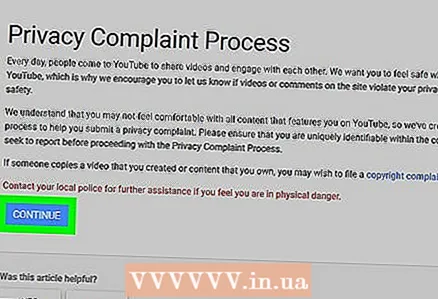 2 Kattintson További. Ez a gomb az oldal alján található.
2 Kattintson További. Ez a gomb az oldal alján található. 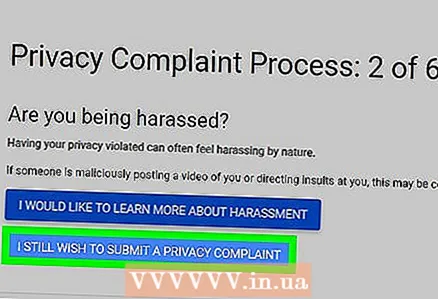 3 Kattintson Továbbra is szeretnék bejelenteni egy adatvédelmi jogsértést. Az oldal közepén van.
3 Kattintson Továbbra is szeretnék bejelenteni egy adatvédelmi jogsértést. Az oldal közepén van. 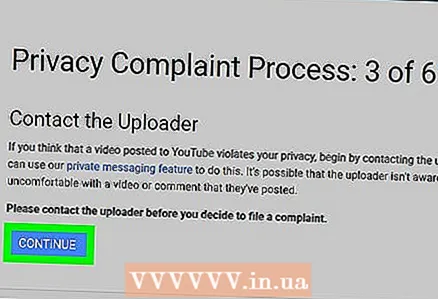 4 Kattintson További. Ez a gomb a Felhasználó kapcsolatfelvétele alatt található.
4 Kattintson További. Ez a gomb a Felhasználó kapcsolatfelvétele alatt található. 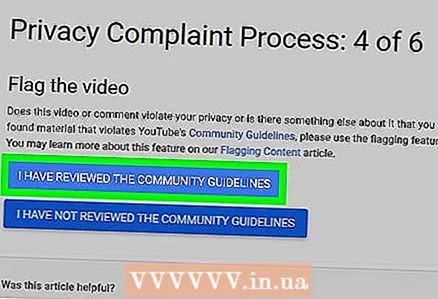 5 Kattintson Megismerte a közösség alapelveit.
5 Kattintson Megismerte a közösség alapelveit.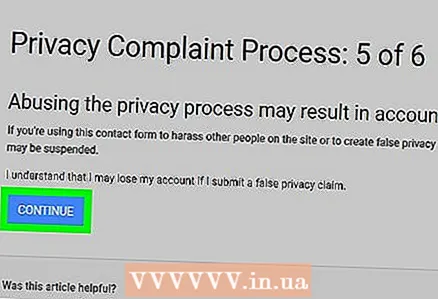 6 Kattintson További. Ez megerősíti, hogy megértette, hogy hamis panasz benyújtása a fiók letiltását eredményezheti.
6 Kattintson További. Ez megerősíti, hogy megértette, hogy hamis panasz benyújtása a fiók letiltását eredményezheti. 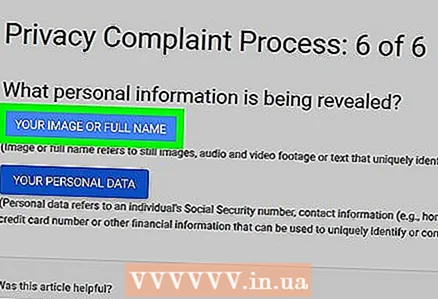 7 Válassza ki az adatvédelmi jog megsértésének típusát. Kattintson a „Saját kép vagy teljes név” vagy az „Egyéb személyes adatok” lehetőségre, attól függően, hogy milyen adatvédelmi incidenst tapasztal.
7 Válassza ki az adatvédelmi jog megsértésének típusát. Kattintson a „Saját kép vagy teljes név” vagy az „Egyéb személyes adatok” lehetőségre, attól függően, hogy milyen adatvédelmi incidenst tapasztal. 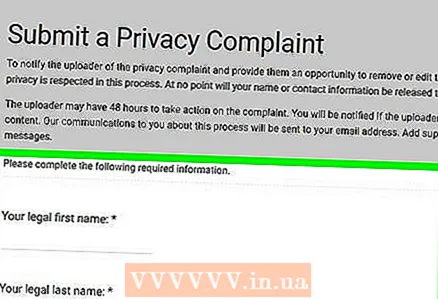 8 Adja meg az alapvető információkat. Töltse ki a következő sorokat:
8 Adja meg az alapvető információkat. Töltse ki a következő sorokat: - Neved az útlevél szerint - az Ön személyazonosító okmányában szereplő nevét.
- Vezetékneve az útlevél szerint - az Ön személyazonosító okmányában szereplő vezetéknevét.
- Ország - lakóhelye szerinti ország.
- Email cím - az e -mail cím, amellyel bejelentkezik a YouTube -ra.
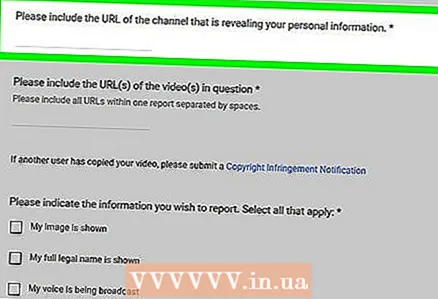 9 Írja be a csatorna URL -jét. A „Csatorna URL -jének megadása” sorban adja meg annak a csatornának a webcímét, ahol az adatvédelmi jogsértés történt.
9 Írja be a csatorna URL -jét. A „Csatorna URL -jének megadása” sorban adja meg annak a csatornának a webcímét, ahol az adatvédelmi jogsértés történt. 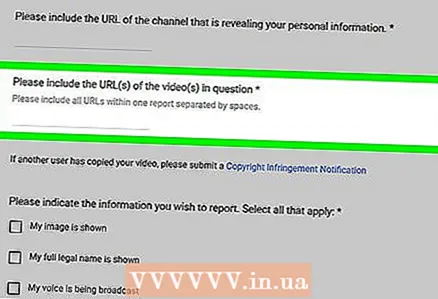 10 Adja hozzá a videó URL -jét. A „Videocímek megadása” sorban adja meg azoknak a csatornáknak a webcímeit, amelyek sértik az Ön személyes adatait.
10 Adja hozzá a videó URL -jét. A „Videocímek megadása” sorban adja meg azoknak a csatornáknak a webcímeit, amelyek sértik az Ön személyes adatait. 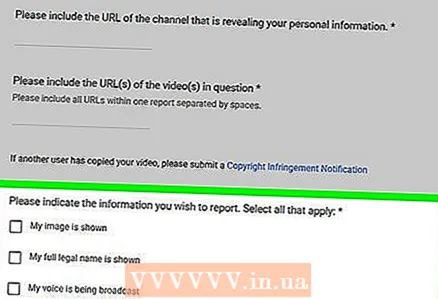 11 Válassza ki a panasz jellegét. Jelölje be a kívánt beállítások melletti jelölőnégyzetet a "Határozza meg, hogy miről szól a panasz" szakaszban, majd jelölje be a kívánt opció melletti négyzetet a következő szakaszban: "Jelölje meg, hol vette észre a jogsértést".
11 Válassza ki a panasz jellegét. Jelölje be a kívánt beállítások melletti jelölőnégyzetet a "Határozza meg, hogy miről szól a panasz" szakaszban, majd jelölje be a kívánt opció melletti négyzetet a következő szakaszban: "Jelölje meg, hol vette észre a jogsértést". 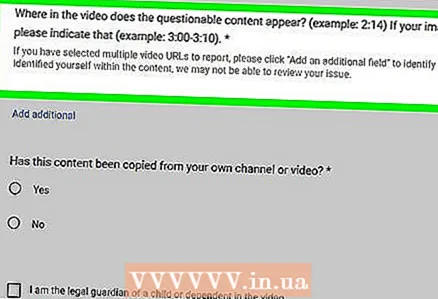 12 Adjon meg egy időbélyeget. A "Jelölje meg, hogy melyik pillanatban ..." sorban adja meg azt az időpontot, amikor személyes adatai nyilvánosságra kerülnek vagy megvitatásra kerülnek a videóban.
12 Adjon meg egy időbélyeget. A "Jelölje meg, hogy melyik pillanatban ..." sorban adja meg azt az időpontot, amikor személyes adatai nyilvánosságra kerülnek vagy megvitatásra kerülnek a videóban. - Ha szeretné, jelölje be az „Igen” vagy „Nem” melletti jelölőnégyzetet a „A panaszkodott tartalmat a csatornájáról vették át?” Részben.
- Ha szeretné, jelölje be az „Az érintett személy gyermek vagy eltartott, és én vagyok a törvényes gyámja” jelölőnégyzetet.
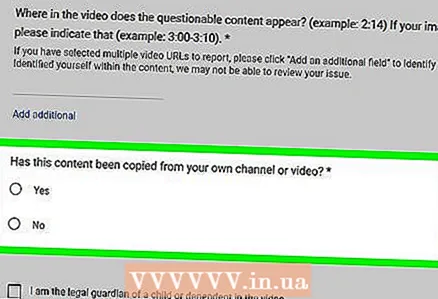 13 Adjon meg további információkat. A szövegmezőbe írjon be olyan információkat, amelyekről úgy gondolja, hogy segítenek tisztázni a helyzetet azzal a videóval, csatornával vagy tartalommal, amelyben az Ön információi megjelennek.
13 Adjon meg további információkat. A szövegmezőbe írjon be olyan információkat, amelyekről úgy gondolja, hogy segítenek tisztázni a helyzetet azzal a videóval, csatornával vagy tartalommal, amelyben az Ön információi megjelennek. - Itt azt javasoljuk, hogy fejtse ki kapcsolatát a csatorna tulajdonosával, vagy meséljen részletesen a tetteiről (például, hogy már felvette a kapcsolatot a csatornával, és kérte az adatok törlését).
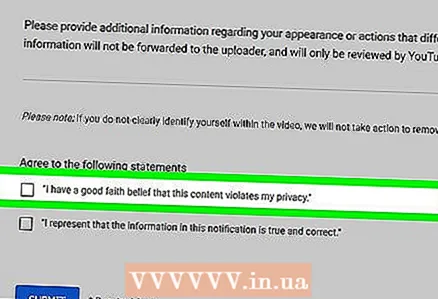 14 Jelölje be a "Kérjük, ellenőrizze, hogy egyetért -e a következő állításokkal" szakaszban található lehetőségek melletti négyzeteket. Ezek a lehetőségek: "Őszintén hiszem ..." és "Nyilatkozom az információról ...".
14 Jelölje be a "Kérjük, ellenőrizze, hogy egyetért -e a következő állításokkal" szakaszban található lehetőségek melletti négyzeteket. Ezek a lehetőségek: "Őszintén hiszem ..." és "Nyilatkozom az információról ...". 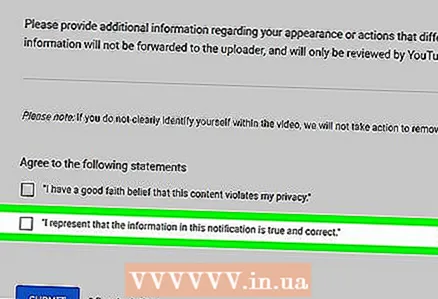 15 Jelölje be a „Nem vagyok robot” jelölőnégyzetet. Az oldal alján található.
15 Jelölje be a „Nem vagyok robot” jelölőnégyzetet. Az oldal alján található. 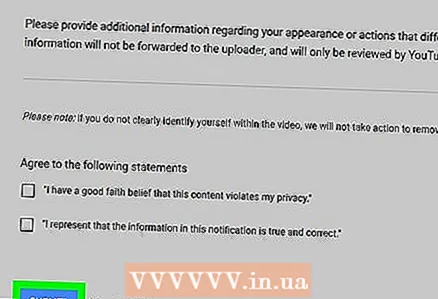 16 Kattintson Küld. Az oldal bal alsó sarkában található. Az adatvédelmi jogsértésről szóló jelentését továbbítjuk felülvizsgálatra. Ha a YouTube megtudja, hogy a panaszt helyben kell hagyni, akkor a felhasználónak törölnie kell az adatait, és lehetséges, hogy a felhasználó fiókját letiltják.
16 Kattintson Küld. Az oldal bal alsó sarkában található. Az adatvédelmi jogsértésről szóló jelentését továbbítjuk felülvizsgálatra. Ha a YouTube megtudja, hogy a panaszt helyben kell hagyni, akkor a felhasználónak törölnie kell az adatait, és lehetséges, hogy a felhasználó fiókját letiltják.
7. módszer a 7 -ből: YouTube -e -mail küldése
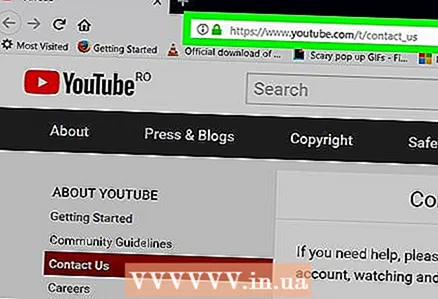 1 Nyissa meg a Kapcsolat oldalunkat. Nyissa meg a https://www.youtube.com/t/contact_us webhelyet egy böngészőben.
1 Nyissa meg a Kapcsolat oldalunkat. Nyissa meg a https://www.youtube.com/t/contact_us webhelyet egy böngészőben. 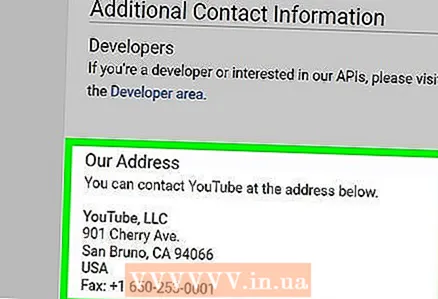 2 Görgessen le a "Címünk" részhez. A Kapcsolat oldal alján található.
2 Görgessen le a "Címünk" részhez. A Kapcsolat oldal alján található. 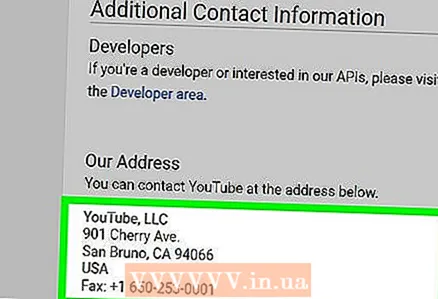 3 Tekintse át a címet. Ez a YouTube -központ címe - e -maileket küldhet rá.
3 Tekintse át a címet. Ez a YouTube -központ címe - e -maileket küldhet rá. - 2019 augusztusától a YouTube címe a YouTube, LLC | 901 Cherry Ave | San Bruno, CA 94066 | USA.
- Faxot is küldhet a számra +1 (650) 253-0001.
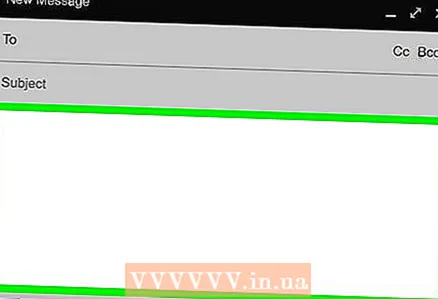 4 Levelet írni. Ha elismeri a vállalat munkáját, vagy aggodalmát fejezi ki, legyen óvatos, tömör és udvarias.
4 Levelet írni. Ha elismeri a vállalat munkáját, vagy aggodalmát fejezi ki, legyen óvatos, tömör és udvarias. - Ne feledje, hogy a YouTube -nak havi több mint egymilliárd felhasználója van, így nem valószínű, hogy a YouTube alkalmazottai elolvassák az e -mailjeit és válaszolnak rájuk.
- Minél rövidebb a levél, annál valószínűbb, hogy elolvassák.
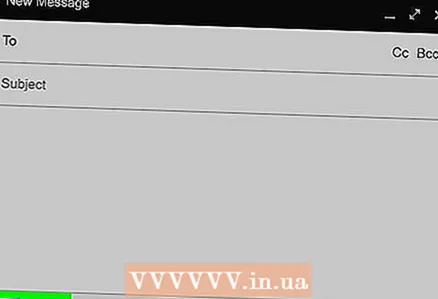 5 E -mail küldése a YouTube levelezési címére vagy faxra. Ha a YouTube figyelmet érdemel a problémájával kapcsolatban, akkor választ kaphat rá, vagy a probléma válasz nélkül megoldódhat.
5 E -mail küldése a YouTube levelezési címére vagy faxra. Ha a YouTube figyelmet érdemel a problémájával kapcsolatban, akkor választ kaphat rá, vagy a probléma válasz nélkül megoldódhat.
Tippek
- A leggyakoribb YouTube -problémákra adott válaszok megtalálhatók a YouTube Súgójában, a https://support.google.com/youtube/ címen.
- Ha valóban beszélni szeretne a YouTube egyik alkalmazottjával (nem bot), hívja a +1 650-253-0000 ügyfélszolgálati számot, és kattintson 5... Valószínűleg az ügyfélszolgálat azt tanácsolja, hogy lépjen kapcsolatba a YouTube Súgójával, de csak így léphet kapcsolatba a YouTube alkalmazottaival.
- A YouTube támogatása hétfőtől péntekig 8:00 és 17:00 között áll rendelkezésre.
Figyelmeztetések
- Ezt a cikket nem a YouTube készítette vagy szponzorálja.



